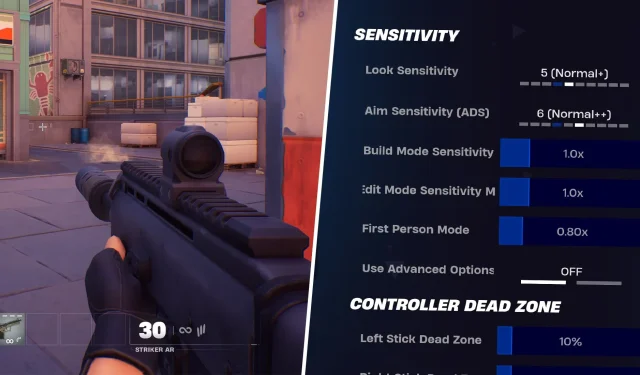
Navegue por la configuración sin esfuerzo
Para tener éxito en Fortnite Ballistic, es esencial calibrar tus ajustes de forma eficaz. Este modo de juego, distinto de los formatos tradicionales de Fortnite, exige adaptaciones únicas que pueden influir en gran medida en el rendimiento del jugador en partidas de 5 contra 5.
Aunque parezca que se necesitan menos acciones en comparación con otros modos, optimizar tus ajustes es vital para mantener la precisión y la claridad visual. A continuación, se incluye una guía completa centrada en los ajustes más beneficiosos disponibles para Fortnite Ballistic.
Las mejores configuraciones de video para Fortnite Ballistic
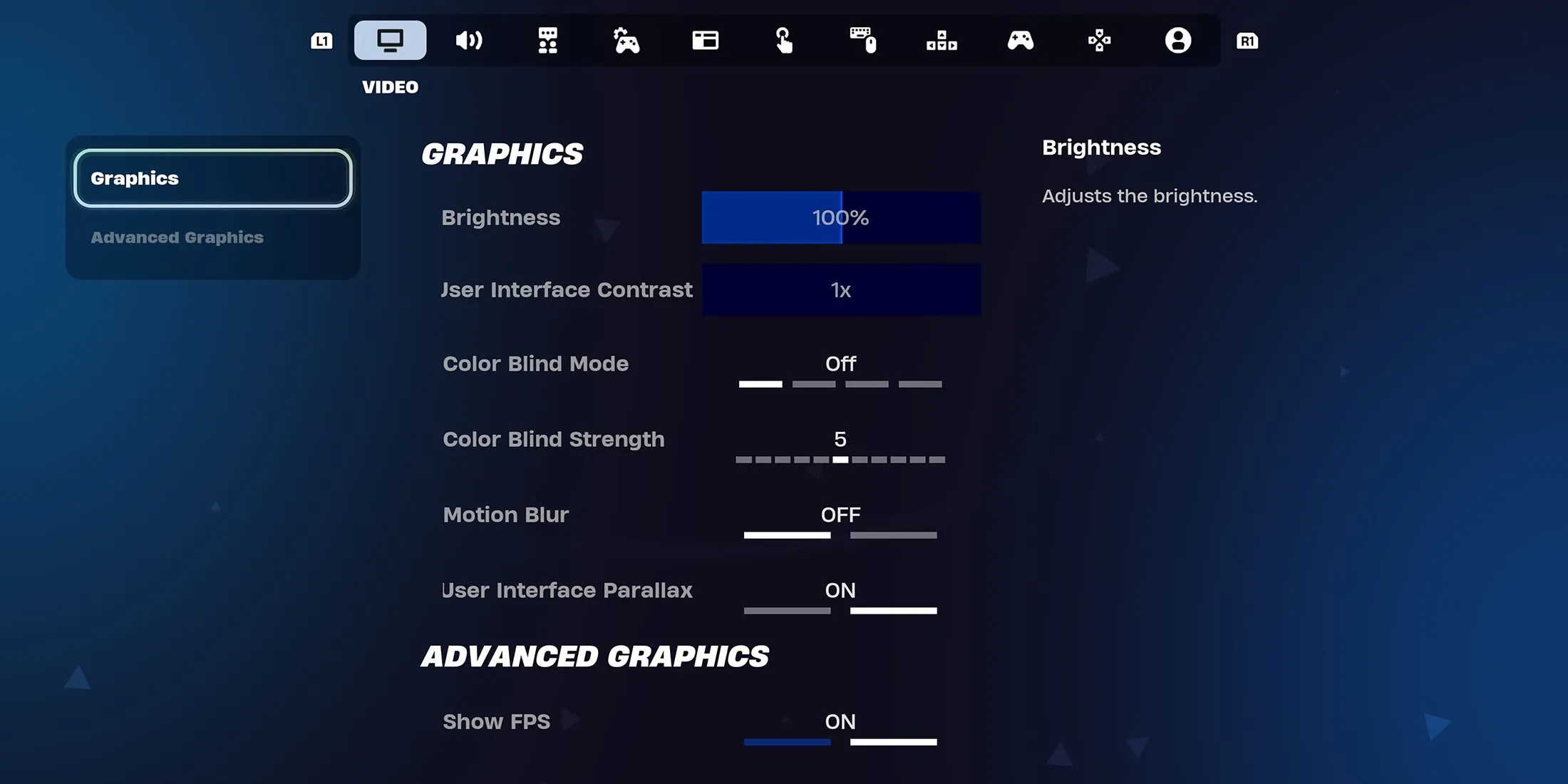
La introducción del modo en primera persona en Fortnite trae consigo varios ajustes de configuración de video capaces de influir profundamente en la jugabilidad. Este modo prioriza la precisión, la estrategia y el conocimiento de la situación ; por lo tanto, optimizar la configuración es fundamental para mejorar estos elementos.
Configuración de pantalla
- Modo ventana: Pantalla completa
- Resolución: Utilice la resolución nativa de su monitor (mínimo 1920 x 1080 16:9)
- Vsync: Desactivado
- Límite de velocidad de cuadros: ajústelo a la frecuencia de actualización de su monitor (al menos 120 FPS o ilimitado)
- Modo de renderizado: Rendimiento
Configuración de gráficos
- Brillo: 100%
- Contraste de la interfaz de usuario: 1x
- Modo daltónico: Desactivado
- Daltonismo Fuerza: 5
- Desenfoque de movimiento: Desactivado
- Interfaz de usuario Parallax: Desactivado
Configuración de calidad de gráficos
- Anti-Aliasing y Súper Resolución: TAA
- Súper resolución temporal: nativa
- Resolución 3D: 100%
- Resolución 3D dinámica: Desactivada
- Geometría virtualizada de nanitos: desactivada
- Sombras: bajas
- Iluminación global: desactivada
- Reflexiones: Apagado
- Desenfoque de movimiento: Desactivado
- Distancia de visualización: épica
- Texturas: Alta
- Efectos: bajos
- Posprocesamiento: bajo
Configuración de gráficos avanzada
- Mostrar FPS: Desactivado
- Usar depuración de fallos de GPU: Desactivado
- Marcadores de latencia: desactivados
- NVIDIA Reflex Baja latencia: Activada
- Estadísticas de rendimiento del informe: Deshabilitado
Al optimizar estos ajustes gráficos, garantizas una mejor visibilidad de los adversarios y de tu entorno, algo crucial en el modo Balístico. Ajustes como estos ayudan a mantener la claridad gráfica y, al mismo tiempo, a centrarse en el juego, lo que reduce la probabilidad de eliminaciones inesperadas.
Las mejores configuraciones de audio para Fortnite Ballistic
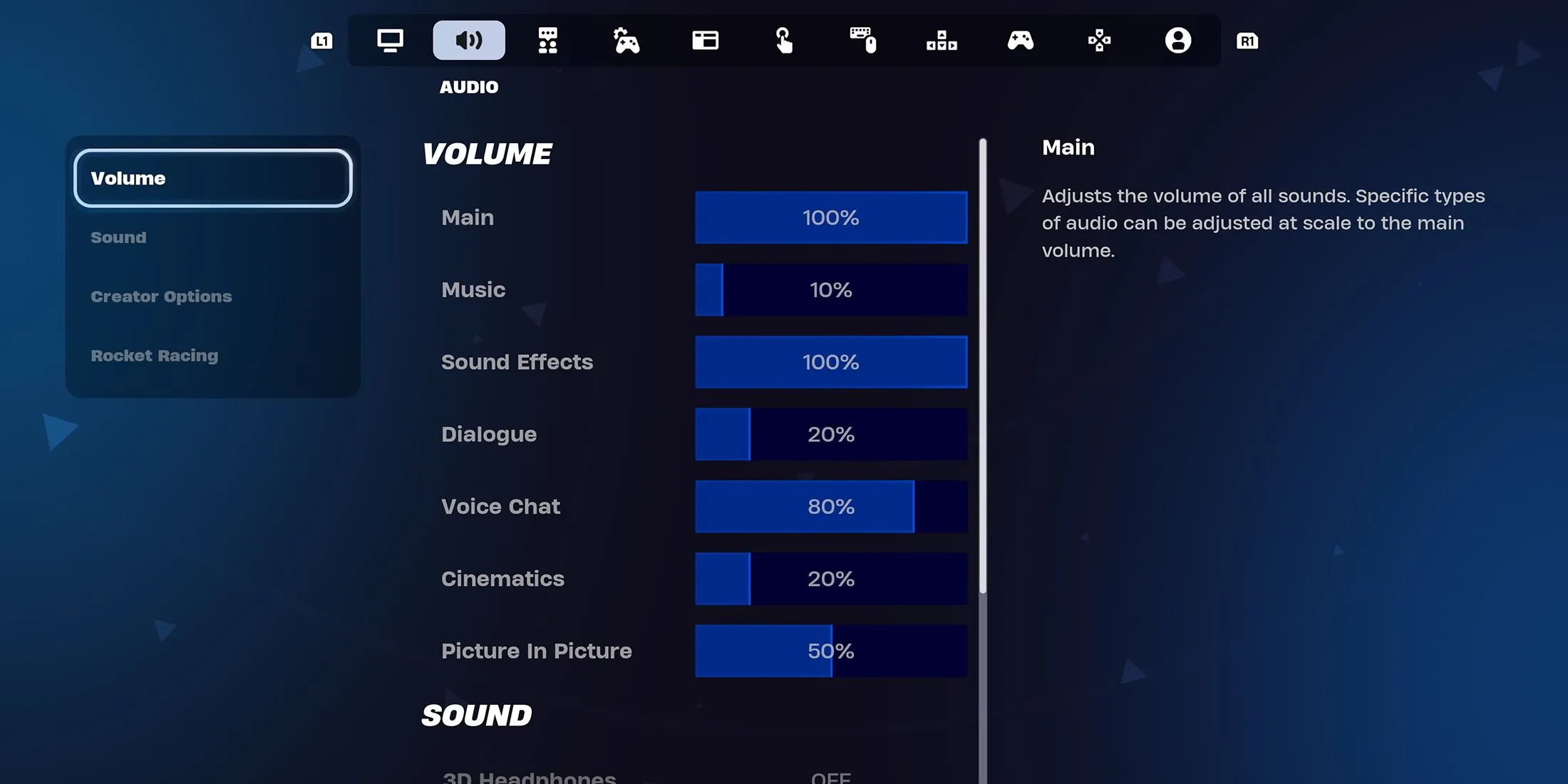
En un juego de disparos táctico como Ballistic, la percepción auditiva aguda es vital para identificar la ubicación del enemigo. Comprender los movimientos de los oponentes es esencial para realizar maniobras tácticas efectivas, lo que te permitirá evitar ser emboscado y mantener una ventaja numérica sobre el equipo contrario.
Ajustes de volumen
- Volumen principal: 100%
- Volumen de la música: 10%
- Efectos de sonido: 100%
- Diálogo: 20%
- Chat de voz: 80%
- Cinemáticas: 20%
Configuración de sonido
- Calidad de sonido: alta
- Auriculares 3D: Desactivados
- Subtítulos: Desactivado
- Audio de fondo: Desactivado
- Visualizar efectos de sonido: habilitado
- Dispositivo de salida de audio: Dispositivo de audio principal
Estas configuraciones de audio se centran en amplificar sonidos críticos del juego, como pasos y disparos, lo que facilita reacciones rápidas y limita las distracciones.
Las mejores configuraciones de la interfaz de usuario del juego Fortnite Ballistic
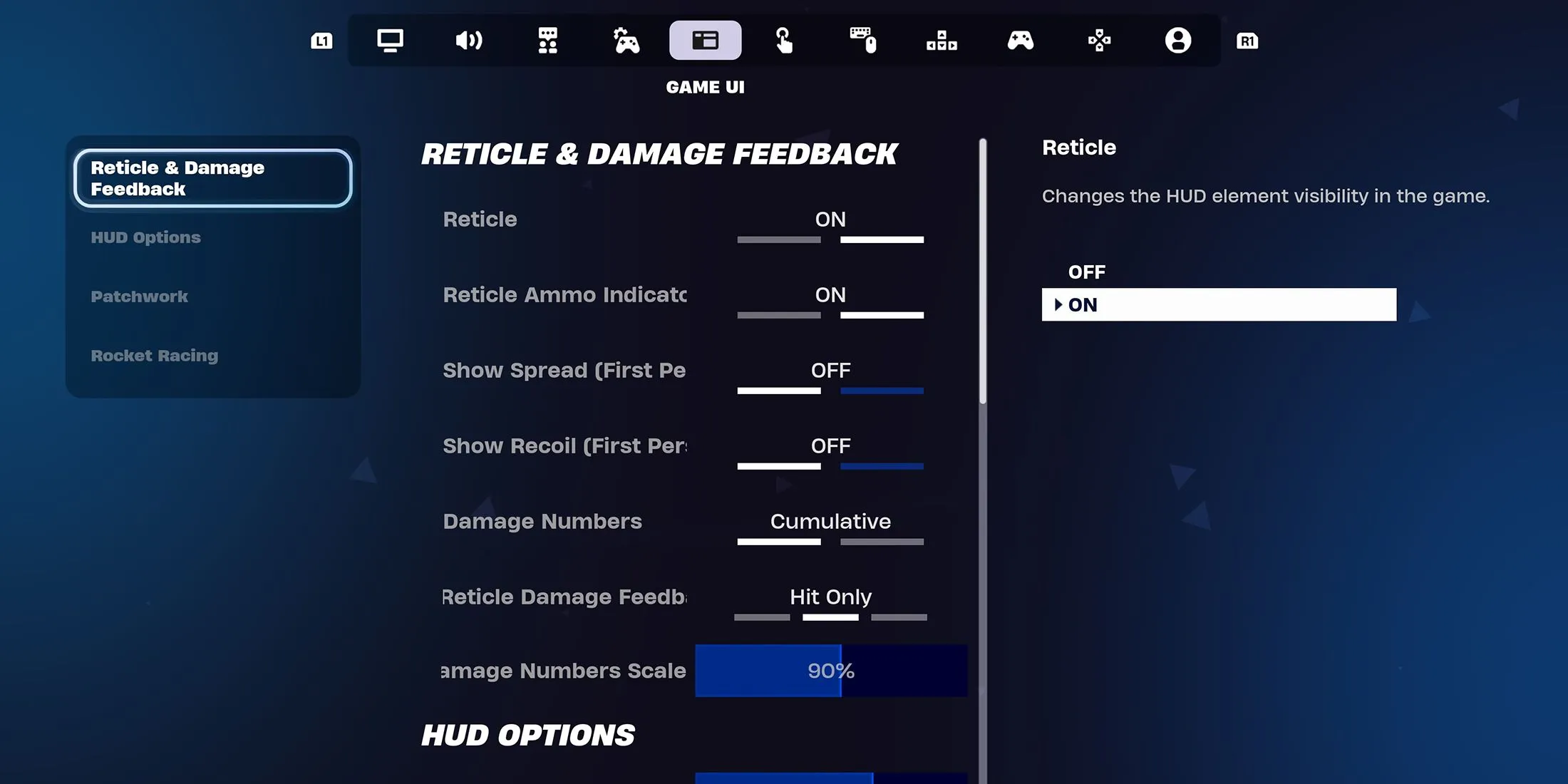
Fortnite ha diseñado configuraciones específicas para modos en primera persona como Balístico. Para una experiencia de juego óptima y una distorsión visual mínima, es fundamental ajustar la configuración de la interfaz de usuario del juego en consecuencia.
Retícula y retroalimentación de daño
- Retícula: Activada
- Indicador de munición de retícula: encendido
- Mostrar Spread (Primera persona): Desactivado
- Mostrar retroceso (primera persona): desactivado
- Cifras de daños: acumuladas
- Retroalimentación de daño de la retícula: solo impacto
- Escala de números de daño: 90%
Opciones de HUD
- Escala del HUD: 90%
- Mostrar número de espectadores: Activado
- Salud del jugador: Activada
- Recursos: Desactivado
- Minimapa: Activado
- Barra rápida: activada
- Información del objetivo: Activado
- Transmisión de botín de recogida: activada
- Teclas del mapa y la mochila: Desactivadas
- Alimentación de eliminación: Activada
- Estado de depuración de red: Desactivado
- Progreso de la misión: Desactivado
- Avisos de control: activados
Las mejores configuraciones de mouse y teclado para Fortnite Ballistic
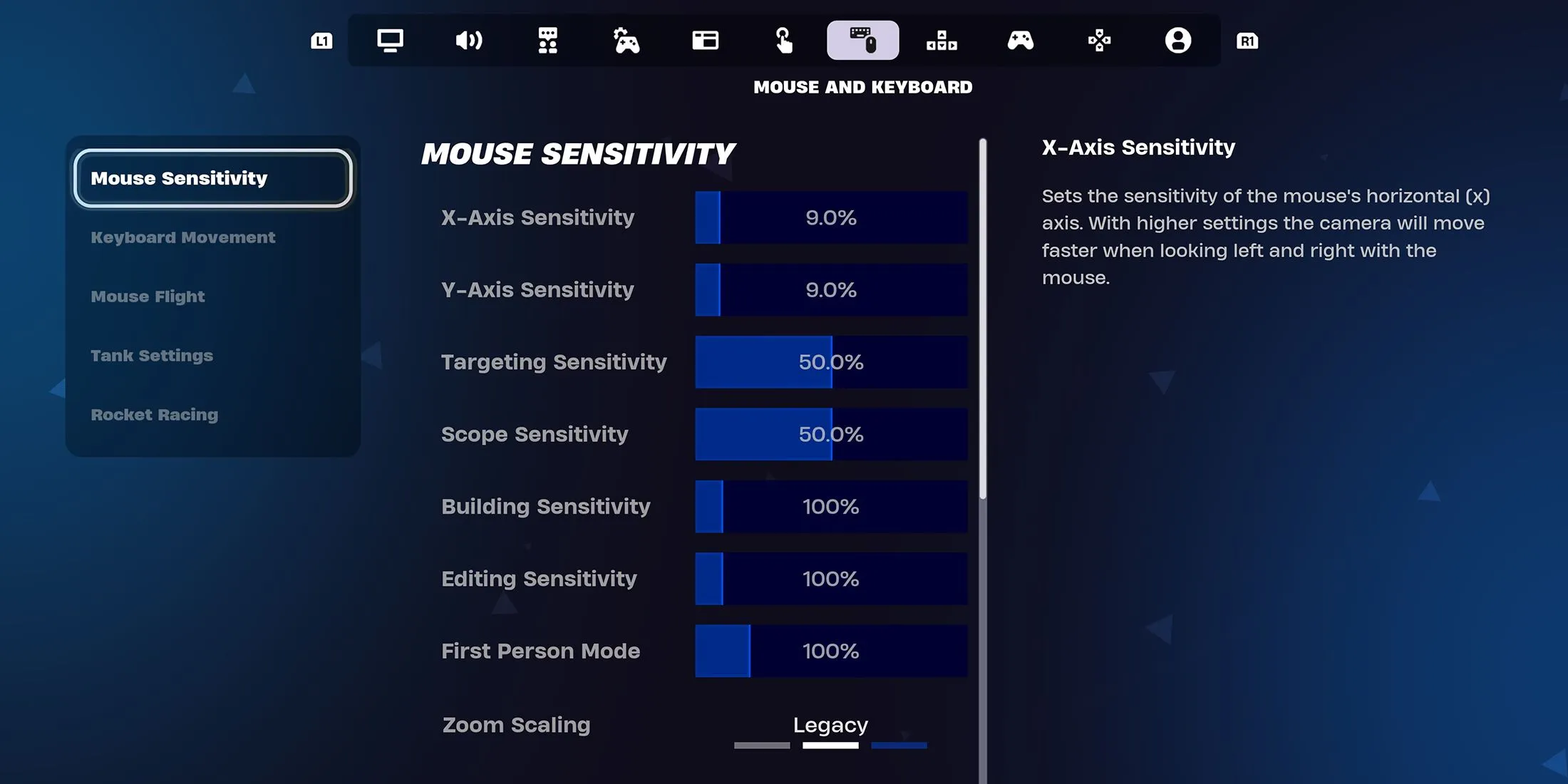
La consistencia en los disparos en Fortnite Ballistic depende en gran medida de la precisión de las configuraciones del mouse y el teclado. Es fundamental adaptar la sensibilidad, las teclas de movimiento y los controles de combate en consecuencia. En el juego táctico, permanecer quieto es crucial para la precisión, lo que garantiza que cada disparo se alinee con la mira.
Sensibilidad del ratón
- Sensibilidad del eje X: 9%
- Sensibilidad del eje Y: 9%
- Sensibilidad de la orientación: 50%
- Sensibilidad del alcance: 50%
- Modo de primera persona: 60%
- Escalado de zoom: legado
Controles del teclado de movimiento
- Avanzar: W o flecha hacia arriba
- Mover a la izquierda: A o flecha izquierda
- Mover hacia atrás: S o flecha hacia abajo
- Mover a la derecha: D o flecha derecha
- Saltar: barra espaciadora
- Sprint: cambio
- Ejecución automática: Bloq Num
- Agacharse (pulsar) / Deslizarse (mantener pulsado): Ctrl
- Caminata de fuerza: coma
Controles del teclado de combate
- Fuego: clic derecho
- Objetivo: clic izquierdo
- Cambiar modo de alcance: Shift
- Recargar: R
- Uso: E
- Pico: F
- Ranura para armas 1: 1
- Ranura para armas 2: 2
- Ranura para armas 3: 3
- Ranura para armas 4: 4
- Ranura para armas 5: 5
Configuración del controlador superior para Fortnite Ballistic
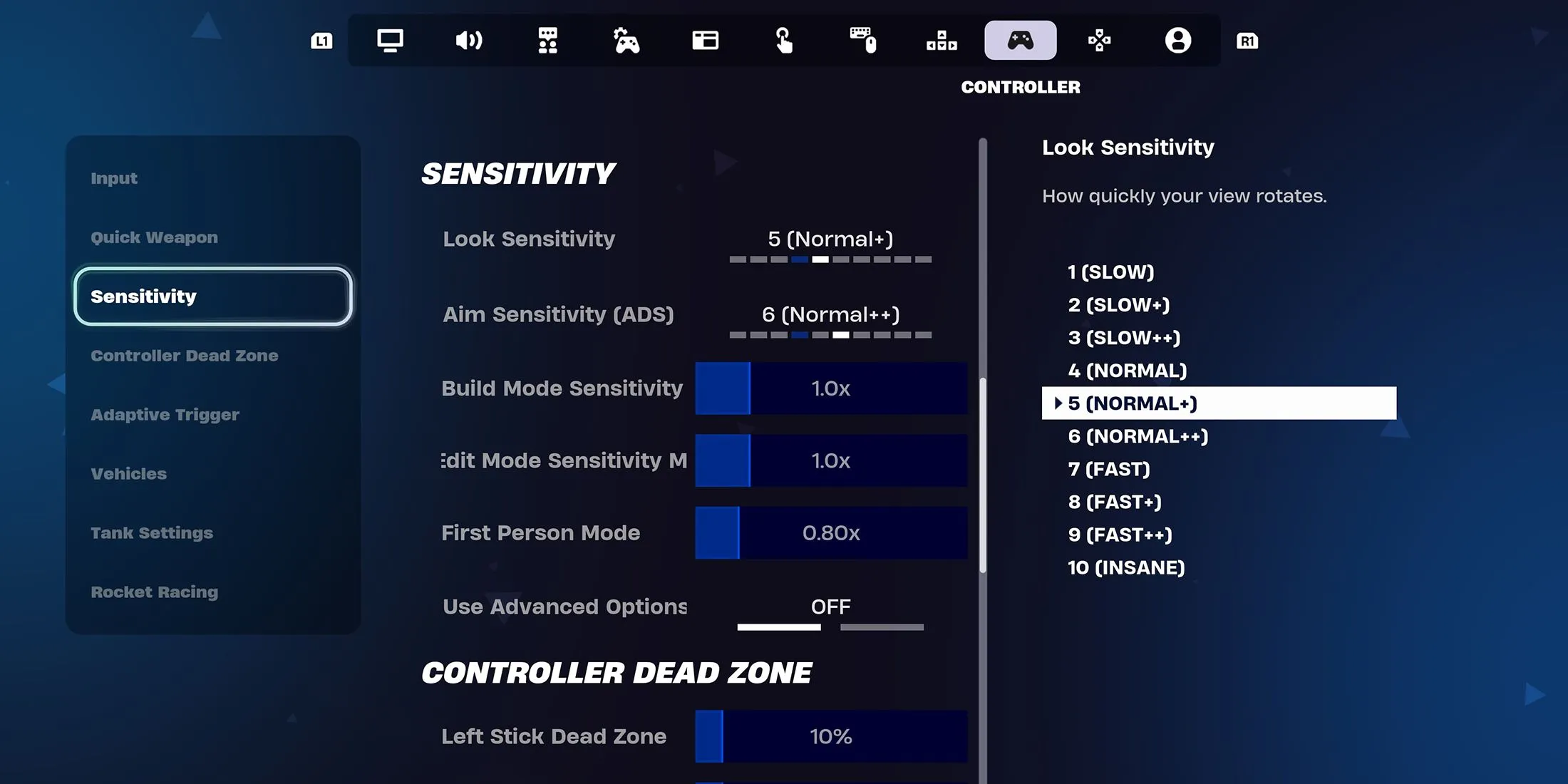
Si bien los controladores vienen equipados con Aim Assist, personalizar ciertas configuraciones es esencial para lograr una precisión milimétrica en Fortnite Ballistic. Las modificaciones en la velocidad de puntería, la sensibilidad y la capacidad de respuesta de los comandos facilitarán las transiciones fluidas entre el equipo y el apuntado de los oponentes, independientemente de su alcance.
Configuración de entrada
- Ejecución automática del controlador: Activado
- Tiempo de retención de la diapositiva: 0,120 segundos
- Restablecer eje de la cámara: inclinación
- Restablecer tipo de cámara: 0,100 segundos
- Vibración: Desactivada
Ajustes de sensibilidad
- Sensibilidad de la mirada: 5 (Normal+)
- Sensibilidad de puntería (ADS): 6 (Normal++)
- Modo de primera persona: 0,80x
El mando ofrece una gran cantidad de opciones de personalización; sin embargo, solo unas pocas mejoran realmente la jugabilidad en el modo Balístico. Sin funciones de construcción o edición de estructuras, los jugadores pueden concentrarse en optimizar las configuraciones que afectan directamente su experiencia en el juego.
Configuración de la zona muerta del controlador
- Zona muerta del joystick izquierdo: 10 %
- Zona muerta del joystick derecho: 10 %
Configuración de disparador adaptativo
- Habilitar activadores adaptativos: Desactivado
Mapeo del controlador
- Ajuste preestablecido de vinculación del controlador: personalizado
- Saltar: Botón X (PlayStation) o Botón A (Xbox)
- Agacharse (tocar) / Deslizarse (mantener) / Reparar (mantener): joystick derecho
- Sprint/Auto-Run (mantener): joystick izquierdo
- Incendio: parachoques derecho
- Objetivo: parachoques izquierdo
- Recargar/Usar (mantener presionado): Botón cuadrado (PlayStation) o Botón X (Xbox)
- Siguiente arma: gatillo derecho
- Arma anterior: Gatillo izquierdo
- Activar o desactivar pico: botón Triángulo (PlayStation) o botón Y (Xbox)
- Marcador de lugar/Comunicaciones de escuadrón (mantener presionado): botón izquierdo del pad direccional
Para obtener más información y referencias visuales detalladas, consulte este recurso .




Deja una respuesta